Uklonite virus Microsoft Edge (Vodič za uklanjanje) - kol 2020 ažuriranje
Microsoft Edge Priručnik za uklanjanje virusa
Što je Microsoft Edge virus?
Microsoft Edge virus – lažno upozorenje koje traži od korisnika da zovu nepostojeću korisničku podršku kako bi popravili njihova računala
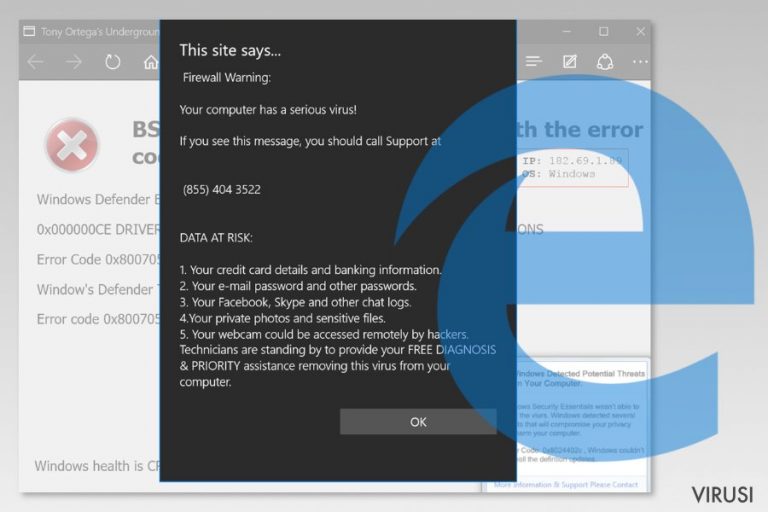
Microsoft Edge virus je termin koji se koristi za prevaru tehničke podrške koja targetira Windows 10 i korisnike ostalih računala. Ova kibernetička prijetnja je uobičajeno prijavljena u obliku lažnog upozorenja koje informira žrtvu da je jedini način za rješavanje ovog problema poziv na broj korisničke podrške koji će to za njih učiniti. Korisnike se tjera da nazovu (855) 404 3522 kako bi riješili svoje probleme. Međutim, prije nego što posegnete za telefonom, trebali biste znati da je Microsoft Edge virus izmišljena prevara kojoj je jedini cilj ulazak u vaš računalni sustav. Ukoliko je ne ignorirate, ova prevara vas može dovesti do gubitka osobnih podataka i infiltracije drugih virusa.
| Naziv | Microsoft Edge virus |
|---|---|
| Tip | Prevara tehničke podrške |
| Sličnosti sa | |
| Glavne funkcionalnost | Microsoft Edge virus prevara bombardira žrtvu konstantnim upozorenjima koja tvrde da su njihovi podaci pod rizikom te da je jedini način da ih zaštite poziv na priloženi broj |
| Glavne opasnosti | Nakon spajanja s kibernetičkim kriminalcima, možete biti nasamareni u preuzimanje drugih virusa, otkrivanje osobnih informacija te plaćanje nepostojećih usluga |
| Virus odgovoran za prevaru | Korisnici počinju viđati lažna upozorenja nakon inficiranja reklamnim virusima. Tipično su ti virusi pripojeni besplatnim programima |
| Uklanjanje | Kako biste se riješili Microsoft Edge prevare, pokrenite SpyHunter 5Combo Cleaner nakon preuzimanja posljednje verzije. FortectIntego možete koristiti kako biste uklonili probleme uzrokovane virusom te oštećene datoteke. |
Preusmjerenja na lažna upozorenja se tipično pojavljuju nakon infiltracije reklamnih virusa i ostalih potencijalno nepoželjnih programa. Međutim, u 2018. su neke inficirane web stranice također počele prikazivati upozorenje Microsoft Edge virusa. U tom slučaju biste samo trebali ignorirati poruku upozorenja, zatvoriti lažni prozor i nastaviti surfati bez posjećivanja inficiranih stranica.
Ova prevara ne upozorava samo na viruse pronađene na sustavu. Također prikazuje kodove greški, poput 0x8024402c (ovo je legitimna greška koju prikazuje Windows Update i nema veze s ovom prevarom), te prikazuje iduću poruku:
Firewall Warning:
Your computer has a serious virus!
If you see this message, you should call Support at
(855) 404 3522DATA AT RISK:
1 Your credit card details and banking information.
2. Your e-mail password and other passwords.
3. Your Facebook, Skype and other chat logs.
4.Your private photos and sensitive files.
5. Your webcam could be accessed remotely by hackers.
Technicians are standing by to provide your FREE DIAGNOSIS
& PRIORITY assistance removing this virus from your computer.
Međutim, MIcrosoft Edge prevara korisničke podrške također pripaja audio datoteku. Poruka neće nestati, prikazat će se svaki puta kada otvorite Edge preglednik. Mogla bi i zamijeniti vašu početnu stranicu.
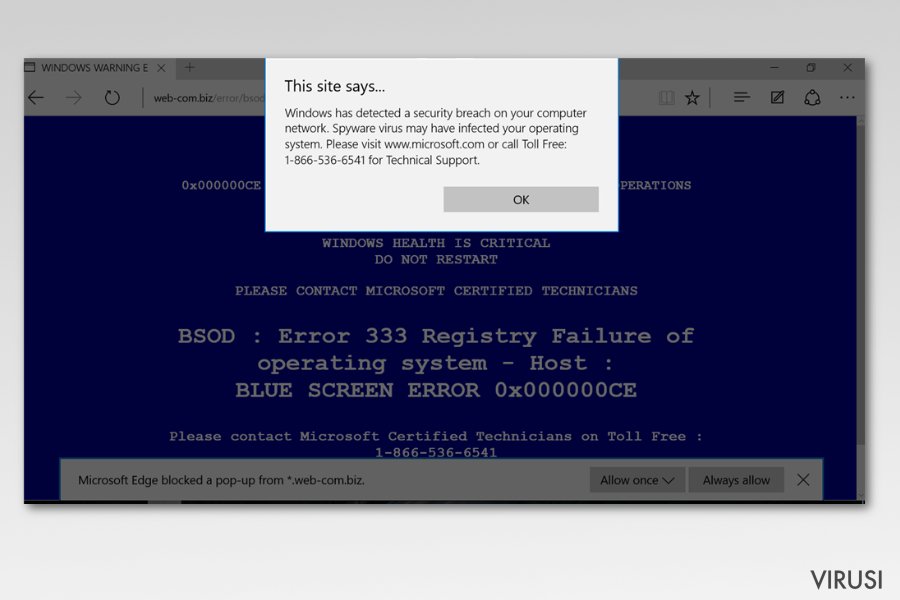
U nekim slučajevima, ova kibernetička prijetnja zatvara stranicu i smrzava web preglednik. Međutim, svejedno biste ga trebali prisilno zatvoriti i ukloniti Microsoft Edge prijetnju. Imajte na umu da vaše računalo nije inficirano kibernetičkom prijetnjom koja je opisana u upozorenju. Stoga zvanje priloženog broja nije potrebno.
Ljudi koji stoje iza Microsoft Edge virusa mogu imati brojne zlonamjerne svrhe, poput:
- tražit će od vas da preuzmete beskorisan softver za čiščenje računala;
- uvjeravat će vas da instalirate alate za spajanje na daljinu kako bi čim brže riješili problem;
- ukrast će vaše osobne ili financijske podaatke.
Stoga, poziv na lažni broj tehničke podrške vas može dovesti do instalacije zlonamjernog programa, gubitka novca ili krađe identita. Ukoliko vas ovaj problem muči, uklonite MIcrosoft Edge virus pronalaskom reklamnog virusa na računalu koji ga uzrokuje. Dodatno k tome, koristite FortectIntego kako biste popravili oštećene datoteke i ostale nepravilnosti uzrokovane virusom.
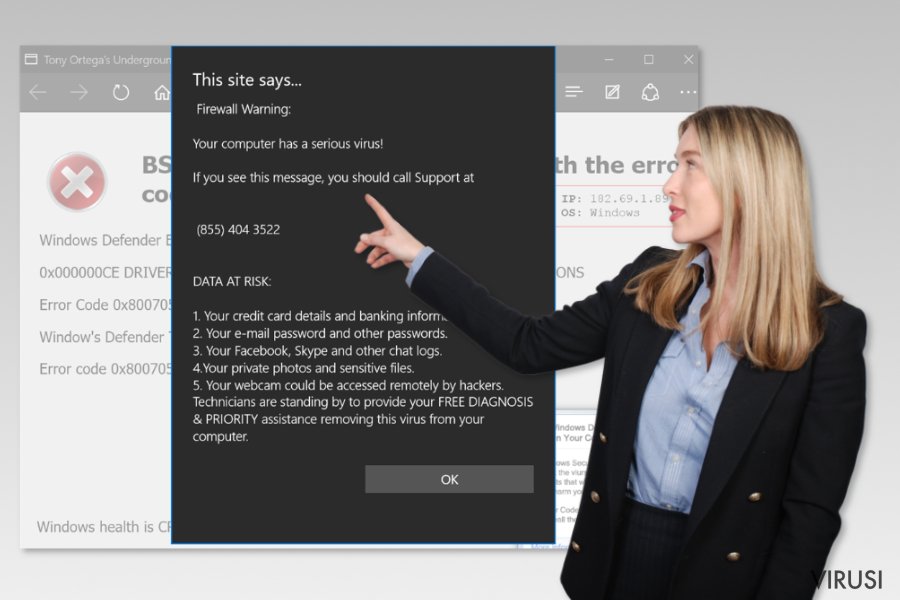
Paketi softvera i sumnjive reklame su glavne metode širenja virusa
Microsoft Edge malware se može širiti pomoću “tradicionalne” metode distribucije potencijalno nepoželjnih programa – pripajanja. To znači da se virus može predstavljati kao alatna traka, proširenje preglednika ili legitimna aplikacija pripojena kao dodatna komponenta paketima besplatnih programa.
Potencijalno nepoželjne programe je lako instalirati slučajno, pogotovo ako se oslanjate na “preporučenu” ili žurite kroz “naprednu” metodu instalacije. Važno je da koristite samo “naprednu” metodu ali i da pažljivo pratitet svaki korak kako biste pročitali sve obavijesti i odznačili sve unaprijed označene kvačice dodanih preuzimanja.
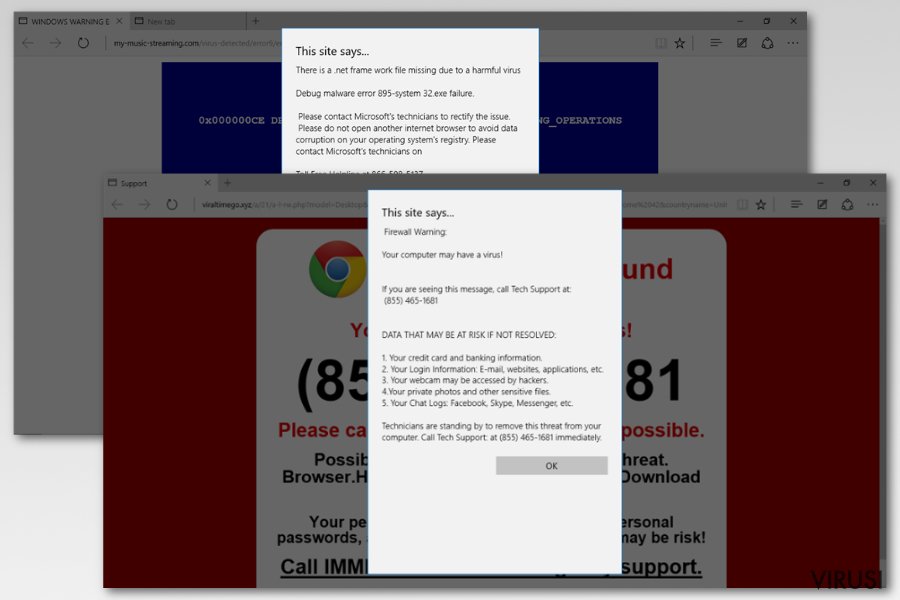
Dodatno k tome, razne kibernetičke prijetnje se mogu sakrivati u online reklamama. Stručnjaci za sigurnost s bedynet.ru upozoravaju da se klonite reklama koje nude preuzimanje alata za sigurnost, ažuriranja programa ili informiraju o pronađenim virusima.
Uklanjanje Microsoft Edge virusa zahtjeva vraćanje web preglednika u izvorno stanje
Kako biste uklonili Microsoft Edge virus, morat ćete imati određeno znanje o računalnom sustavu i web preglednicima. Ukoliko želite ručno popraviti svoje računalo, preporučamo da resetirate svaki web preglednik kojeg imate na računalu. Dodatno k tome, morat ćete pronaći Edge direktorij, a upute možete pronaći u vodiču ispod.
Međutim, imajte na umu da ova kibernetička prijetnja može instalirati sumnjive komponente koje je teško pronaći i ukloniti. Stoga, pomoću sigurnosnog alata možete uštedjeti na vremenu i uspješnije ukloniti virus. Programi koje možete odabraati za uklanjanje Microsoft Edge virusa navedeni su ispod ovog članka.
Ukoliko stvarno mislite da je vaš Microsoft Edge preglednik inficiran, pratite iduće korake. Dodatno k tome, trebali biste pronaći sve sumnjive programe, aplikacije te datoteke na svom računalu.
- Otvorite Upravitelj zadacima te odaberite tab Procesi.
- Pronađite Microsoft Edge proces, kliknite na njega desnom tipkom miša te odaberite opciju Zaustavi proces.
- Onemogućite spajanje na internet.
- Idite u idući direktorij:
C:\Users\YOUR_USERNAME\AppData\Local\Packages\Microsoft.MicrosoftEdge_xxxxxxxxxxxxx\AC\MicrosoftEdge\User\Default\Recovery\Active
BILJEŠKA. “xxxxxx” dio je različit za svakog korisnika. - Jednom kada ste u direktoriju, obrišite posljednju mapu.
Uz pomoć programa FortectIntego moći ćete ukloniti štetu koju je napravio virus. Programi SpyHunter 5Combo Cleaner i Malwarebytes preporučuju se za detektiranje potencijalno nepoželjnih programa i virusa, kao i svih datoteka i unosa u registar koji su povezani s njima.
Ručni Microsoft Edge Priručnik za uklanjanje virusa
Deinstalacija iz Windowsa
Kako biste obrisali MIcrosoft Edge prevaru i ostale viruse i komponente koje ga uzrokuju, morate provjeriti popis posljednje instaliranih programa i ukloniti one koji se čine sumnjivi. Također biste trebali resetirati sve svoje web preglednike.
Da biste uklonili Microsoft Edge virus računala s Windowsima 10 ili 8, molimo vas da pratite sljedeće korake:
- Upišite Control Panel u kućicu s tražilicom za Windowse i stisnite Enter ili kliknite na rezultate pretraživanja.
- Ispod sekcije Programs, odaberite Uninstall a program.

- Na popisu pronađite unose povezane s Microsoft Edge virus (ili bilo kojim nedavno instaliranim sumnjivim programom).
- Desnom tipkom miša (Right-click) kliknite na aplikaciju i odaberite Uninstall.
- Ako se pojavi User Account Control, kliknite na Yes.
- Pričekajte da se proces deinstalacije završi i kliknite na OK.

Ako ste korisnik Windowsa 7 ili XP, pratite upute koje slijede:
- Kliknite na Windows Start > Control Panel koji se nalazi na desnoj strani otvorenog menija (ako ste korisnik Windowsa XP, kliknite na Add/Remove Programs).
- U Control Panelu, odaberite Programs > Uninstall a program.

- Odaberite nepoželjnu aplikaciju tako da na nju kliknete jednom.
- Pri vrhu, kliknite na Uninstall/Change.
- Na upit o potvrdi vaše akcije, odaberite Yes.
- Kliknite na OK jednom kad se proces uklanjanja završi.
Uklonite Microsoft Edge iz Mac OS X sistema
-
Ako koristite OS X, kliknite na gumb Go u gornjem lijevom kutu ekrana te odaberite Applications.

-
Čekajte dok ne vidite mapu Applications i potražite Microsoft Edge ili bilo koje sumnjive programe u njoj. Sada kliknite desnom tipkom miša na svaki od unosa te odaberite Move to Trash.

Resetirajte MS Edge/Chromium Edge
Budite sigurni da Microsoft Edge preglednik nije inficiran sumnjivim dodacima ili proširenjima. Dodatno k tome, resetirajte preglednik kako biste bili sigurni da su sve zlonajerne datoteke uklonjene..
Obrišite nepoželjne ekstenzije iz preglednika MS Edge:
- Odaberite Menu (tri horizontalne točkice u gornjem desnom kutu prozora) i odaberite Extensions.
- S popisa odaberite ekstenziju i kliknite na Gear (ikonicu zupčanika).
- Kliknite na Uninstall koji se nalazi pri dnu.

Očistite kolačiće i ostale podatke spremljene tijekom surfanja:
- Kliknite na Menu (tri horizontalne točkice u gornjem desnom kutu prozora preglednika) i odaberite Privacy & security.
- Pod Clear browsing data odaberite Choose what to clear.
- Odaberite sve (izostavite lozinke, iako biste mogli ostaviti i Media licenses, ako je moguće) i kliknite na Clear.

Vratite postavke za novu karticu (tab) i početnu stranicu u početno stanje:
- Kliknite na ikonicu manija i odaberite Settings.
- pronađite sekciju On startup.
- Kliknite na Disable ako ste pronašli neku sumnjivu domenu.
Resetirajte MS Edge ako vam koraci iznad nisu pomogli:
- Pritisnite Ctrl + Shift + Esc da biste otvorili Task Manager.
- Kliknite na strelicu More details koja se nalazi pri dnu prozora.
- Odaberite karticu (tab) Details.
- Sada skrolajte prema dolje i pronađite svaki unos koji u sebi sadrži naziv Microsoft Edge. Desnom tipkom miša kliknite na svaki od tih unosa i odaberite End Task da biste prekinuli rad preglednika MS Edge.

Ako vam ovo rješenje nije pomoglo , morat ćete upotrijebiti naprednu metodu resetiranja preglednika Edge. Prije nastavka morali biste napraviti sigurnosnu kopiju svojih podataka.
- Na računalu pronađite sljedeći folder: C:\\Users\\%username%\\AppData\\Local\\Packages\\Microsoft.MicrosoftEdge_8wekyb3d8bbwe.
- Pritisnite na tipkovnici Ctrl + A da biste odabrali sve foldere.
- Desnom tipkom miša kliknite na njih i odaberite Delete.

- Sada desnom tikom miša kliknite na gumb Start i odaberite Windows PowerShell (Admin).
- Kad se otvori novi prozor, kopirajte i zalijepite sljedeću komandu, pa pritisnite Enter:
Get-AppXPackage -AllUsers -Name Microsoft.MicrosoftEdge | Foreach {Add-AppxPackage -DisableDevelopmentMode -Register “$($_.InstallLocation)\\AppXManifest.xml” -Verbose

Upute za Edge Chromium
Obrišite ekstenzije iz preglednika MS Edge (Chromium):
- Otvorite Edge i klikanjem odaberite Settings > Extensions.
- Obrišite nepoželjne ekstenzije tako što ćete kliknuti na Remove.

Očistite cache i podatke od spremljene tijekom surfanja:
- Kliknite na Menu i idite na Settings.
- Odaberite Privacy and services.
- Pod Clear browsing data odaberite Choose what to clear.
- Pod Time range birajte All time.
- Odaberite Clear now.

Resetirajte MS Edge (Chromium):
- Kliknite na Menu i odaberite Settings.
- Na lijevoj strani odaberite Reset settings.
- Odaberite Restore settings to their default values (resetirajte postavke na početne vrijednosti).
- Potvrdite s Reset.

Resetirajte Mozillu Firefox
Uklonite opasne ekstenzije:
- Otvorite preglednik Mozilla Firefox i kliknite na Menu (tri horizontalne linije u gornjem desnom kutu prozora).
- Odaberite Add-ons.
- Ovdje odaberite pluginove koji su povezani s Microsoft Edge virus i kliknite na Remove.

Resetirajte početnu stranicu (homepage):
- Kliknite na tri horizontalne crte u gornjem desnom kutu da biste otvorili meni.
- Odaberite Options.
- Pod opcijama za Home, upišite adresu vaše omiljene stranice koja će se otvoriti svaki put kad pokrenete preglednik Mozilla Firefox.
Očistite kolačiće i podatke o stranicama:
- Kliknite na Menu i odaberite Options.
- Idite na sekciju Privacy & Security.
- Skrolajte prema dolje i pronađite Cookies and Site Data.
- Kliknite na Clear Data…
- Odaberite Cookies and Site Data, kao i Cached Web Content i kliknite na Clear.

Resetirajte Mozillu Firefox
U slučaju da niste uspjeli ukloniti Microsoft Edge virus prateći upute iznad, morat ćete resetirati Mozillu Firefox:
- Pokrenite preglednik Mozilla Firefox i kliknite na Menu.
- Idite na Help i tamo odaberite Troubleshooting Information.

- Unutar sekcije Give Firefox a tune up kliknite na Refresh Firefox…
- Jednom kada vam iskoči pop-up prozor, potvrdite željenu akciju klikanjem na Refresh Firefox – to bi trebalo završiti uklanjanje Microsoft Edge virus.

Resetirajte Google Chrome
Kako biste ručno uklonili ovu prevaru, pratite idući vodič
Obrišite maliciozne ekstenzije iz preglednika Google Chrome:
- Otvorite Google Chrome, kliknite na Menu (tri vertikalne točke u gornjem desnom kutu) i odaberite More tools > Extensions.
- U novootvorenom prozoru vidjet ćete sve instalirane ekstenzije. Deinstalirajte sve što vam je sumnjivo i što bi moglo biti povezano s Microsoft Edge virus tako da kliknete na Remove.

Očistite cache i podatke web stranica iz preglednika Chrome:
- Kliknite na Menu i odaberite Settings.
- Pod Privacy and security, odaberite Clear browsing data.
- Odaberite Browsing history, Cookies and other site data, kao i Cached images i files.
- Kliknite na Clear data.

Promijenite početnu stranicu:
- Kliknite na Menu i odaberite Settings.
- Potražite sumnjive stranice kao što je Microsoft Edge virus u sekciji On startup.
- Kliknite na Open a specific or set of pages i kliknite na tri točkice da biste došli do opcije Remove.
Resetirajte Google Chrome:
Ako vam prethodne metode nisu pomogle, resetirajte Google Chrome da biste eliminirali Microsoft Edge virus i sve njegove komponente:
- Kliknite na Menu i odaberite Settings.
- U Settings skrolajte prema dolje i kliknite na Advanced.
- Skrolajte prema dolje i pronađite sekciju Reset and clean up.
- Sada kliknite na Restore settings to their original defaults.
- Potvrdite s Reset settings da biste završili uklanjanje Microsoft Edge virus.

Resetirajte Safari
Uklonite nepoželjne ekstenzije iz preglednika Safari:
- Kliknite na Safari > Preferences…
- U novom prozoru odaberite Extensions.
- Odaberite nepoželjne ekstenzije povezane s Microsoft Edge virus i odaberite Uninstall.

Očistite kolačiće i ostale podatke web stranica iz Safarija:
- Kliknite na Safari > Clear History…
- Iz padajućeg menija pod Clear, odaberite all history.
- Potvrdite vaš odabir s Clear History.

Ako vam koraci iznad nisu pomogli, resetirajte Safari:
- Kliknite na Safari > Preferences…
- Idite na karticu (tab) Advanced.
- Stavite kvačicu u kućicu pokraj Show Develop menu.
- U meniju kliknite na Develop i zatim odaberite Empty Caches.

Nakon deinstalacije ovog potencijalno nepoželjnog programa i popravljanja svakog od Vaših web preglednika, preporučamo Vam da skenirate svoj računalno sustav reputabilnim anti-spywareom. Ovo će Vam pomoći da se riješite Microsoft Edge tragova registra te će također identificirati srodne parazite ili moguće malware infekcije na Vašem računalu. Za to možete koristiti naše najbolje malware uklanjače: FortectIntego, SpyHunter 5Combo Cleaner ili Malwarebytes.
Preporučujemo Vam
Nemojte dopustiti da vas vlada špijunira
Vlada ima mnogo problema vezanih uz praćenje korisnika i korisničkih podataka, kao i sa špijuniranjem građana, pa biste trebali uzeti u obzir i naučiti nešto više o sumnjivim praksama prikupljanja podataka. Pokušajte izbjeći bilo kakav pokušaj vlade da vas prati ili špijunira tako da na internetu postanete potpuno anonimni.
Možete odabrati drugu lokaciju kad budete online i pristupati bilo kakvom materijalu bez nekih posebnih ograničenja na sadržaj. Veoma lako možete imati internetsku vezu bez ikakvih rizika od hakerskih napada koristeći Private Internet Access VPN.
Kontrolirajte informacije kojima može pristupiti vlada ili bilo koja neželjena stranka i surfajte internetom bez mogućnosti da vas se špijunira. Čak i ako niste umiješani u ilegalne aktivnosti ili vjerujete svojem izboru usluga i platformi, budite sumnjičavi oko vlastite sigurnosti i poduzmite mjere predostrožnosti korištenjem usluge VPN-a.
Za slučaj malware napada, napravite sigurnosne kopije datoteka za kasniju upotrebu
Korisnici računala mogu na razne načine izgubiti podatke zahvaljujući cyber infekcijama ili upravo njihovom štetnom djelovanju. Softverski problemi koje stvaraju malware programi ili direktan gubitak podataka zbog šifriranja mogu dovesti do problema sa samim uređajem ili čak nanijeti permanentna oštećenja. Kada imate aktualne sigurnosne kopije, na veoma lagan način možete se oporaviti nakon takvog incidenta i nastaviti s radom.
Najbitnije je kreirati ažuriranja za svoje sigurnosne kopije, i to nakon bilo kakve promjene na računalu, pa ćete se moći vratiti točno u vrijeme prije nego je malware bilo što uspio promijeniti ili prije nego problemi s uređajem uzrokuju probleme s performansama ili oštećenje podataka. Kada imate raniju verziju svakog bitnog dokumenta ili projekta, lako ćete izbjeći frustracije i nervne slomove. To je pogotovo korisno kada se malware stvori niotkuda. Za potrebe vraćanja sistema u određenu točku u vremenu možete upotrijebiti Data Recovery Pro.


